
Spotify användare kan enkelt lyssna på musik offline på sin app. Det är dock anmärkningsvärt att denna exklusiva funktion är tillgänglig för aktiva Spotify Premium abonnenter. Den cachade Spotify nedladdningar är otillgängliga när Premium upphör på grund av DRM. Plus, alla Spotify spår är kodade i Ogg-ljudformat som inte är kompatibelt med de flesta medieenheter som t.ex MP3 spelare. Så i detta komplexa fall börjar vissa användare vända sig till Spotify nedladdare som lanserats på marknaden för att hjälpa till. I det här inlägget visar vi det bästa Spotify nedladdningsprogram för Mac för snabb nedladdning och konvertering av ljud.
Innehållsguide Del 1. Topp 5 gratis Spotify Laddare för MacDel 3. Vanliga frågor om användning Spotify Laddare på MacDel 4. Sammanfattning
DumpMedia Spotify Music Converter är en tillförlitlig Spotify nedladdare för Mac och Windows. Oavsett om du är användare av Spotify Gratis eller Spotify Premium, du kan ladda ner och konvertera Spotify låtar, spellistor och album till MP3, AAC, ALAC, FLAC eller andra format som använder DumpMedia. Med hjälp av DumpMedia, Du kan ta bort DRM från Spotify. Så du kan spela Spotify spår för offlinestreaming på vilken enhet som helst. Även om d Spotify appen slutar på din enhet kan du spela dem på andra musikspelare direkt.
Om du vill försöka lägga till hundratals låtar att ladda ner samtidigt, DumpMedia Spotify Music Converter bäddar in Spotify webbspelare inuti sig själv där du direkt kan ladda ner låtar eller spellistor för gratis nedladdning i omgångar. Och det kan göra nedladdnings- och konverteringsprocessen i snabb hastighet. Efter konverteringen kan de konverterade musikfilerna bevaras i originalljudkvalitet som 320 Kbps ljud.
Följande är en detaljerad handledning som vägleder dig att ladda ner Spotify låtar på din Mac utan Premium. Ladda ner gratis DumpMedia Spotify Downloader för Mac först innan du börjar.
Gratis nedladdning Gratis nedladdning
Steg 1. Starta DumpMedia Spotify Music Converter på din Mac och öppna Spotify webbspelare. Logga in på din Spotify konto för att komma åt ditt bibliotek. Efter det, dra och släpp låten eller spellistan du gillar till konverteringsknappen (en plusikon).

Steg 2. Ställ in utgående ljudformat som MP3, AAC, WAV, FLAC, AIFF eller ALAC. Du kan också ändra bithastigheten och samplingshastigheten för att anpassa utdatakvaliteten. Dessutom kan du ange utdatamappen för dina nedladdade låtar.

Steg 3. Klicka på knappen "Konvertera" för att börja ladda ner Spotify låtar gratis. När nedladdningen är klar kan du gå till fliken "Konverterad/Färdig" för att hitta alla nedladdade filer.

🤩Fördelar:
🫤 Nackdelar:
AMusicSoft Spotify Music Converter är också en populär Spotify nedladdare för Mac och Windows rekommenderas för dig. Som en fullfjädrad Spotify konverterare och nedladdare, den kan ladda ner och spara Spotify låtar till populära format som MP3, WAV, AAC, FLAC och AIFF med 10 gånger snabbare hastighet med bibehållen ljudkvalitet utan förlust. Det betyder att du kan använda dina låtar för alla möjliga ändamål – kanske skapa en anpassad ringsignal, överföra dem till din MP3 spelare, eller bara ha dem på vilken enhet du vill. Användare kan också behålla alla Spotify låtar gratis för alltid, även utan en Spotify Premiumprenumeration.
AMusicSoft Spotify Music Converter har ett mycket lättanvänt gränssnitt. En liten fördel här är att AMusicSoft har en inbyggd Spotify webbspelare, vilket gör den till en enda programvara för att konvertera låtar för att lägga till dina lokala enheter. Du behöver inte längre installera Spotify applikation för att synkronisera låtar och spellistor till AMusicSoft.
Hur fungerar AMusicSoft Spotify Music Converter arbete:
Steg 1. Starta AMusicSoft Spotify Music Converter, och klicka sedan på "Öppna Spotify Web Player" på välkomstsidan. Logga in på din Spotify gratis eller Premium-konto för att få tillgång till hela musikbiblioteket samt nedladdningstjänsten. Dra och släpp en låt eller spellista till AMusicSoft.
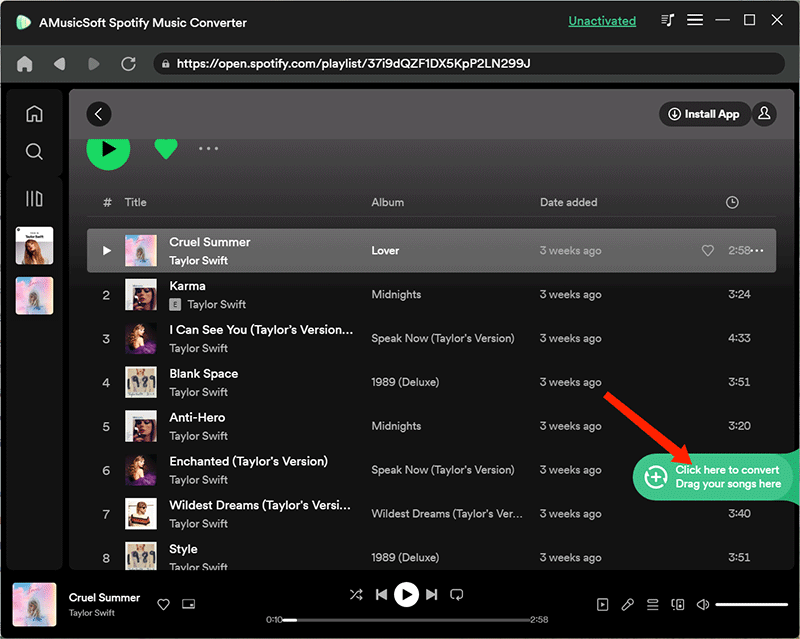
Steg 2. Välj utdataformat, bithastighet, samplingshastighet, utdatasökväg eller utdatafilnamn, etc.
Steg 3. Tryck på Konvertera-knappen så börjar AMusicSoft ladda ner musik automatiskt. Efter nedladdningen går du till panelen Konverterade. Alla nedladdade filer kommer att listas här.
🤩Fördelar:
🫤 Nackdelar:
TunesFun Spotify Music Converter är en professionell Spotify nedladdare för Mac och Windows. Den är speciellt designad för båda Spotify Premium- och gratisanvändare, vilket gör att alla användare kan ladda ner Spotify låtar, spellistor, album och videor på sina lokala datorer. Efter det kan du fortfarande lyssna på Spotify offline även om du säger upp ditt abonnemang.
Med denna kraftfulla Spotify Converter, du kan konvertera Spotify till MP3, AAC, WAV, FLAC, AIFF och ALAC-format samtidigt som den ursprungliga ljudkvaliteten bibehålls och ID3-taggar bevaras. Konverteringsprocessen är också mycket snabb. Den stöder batchkonvertering vid 5X konverteringshastighet.
Hur fungerar TunesFun Spotify Music Converter arbete:
Steg 1. Ladda ner och installera Mac-versionen av TunesFun Spotify Music Converter till din dator. Starta den och bevilja att öppna Spotify webbspelare. För att lägga till musik att ladda ner kan du dra och släppa objekten till TunesFun.
Steg 2. Efter att ha lagt till bör du justera utdataformatet. Välj det utdataformat du gillar.
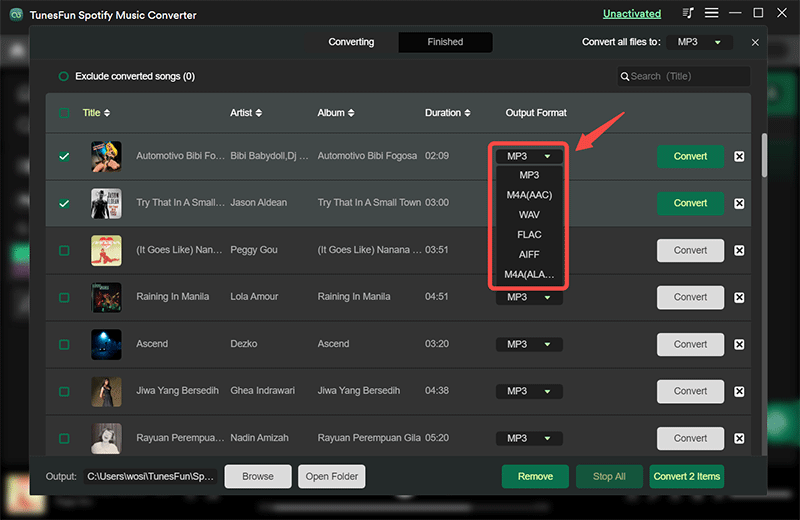
Steg 3. Klicka på knappen Konvertera för att starta konverteringen. Vänta tills konverteringen är klar.
🤩Fördelar:
🫤 Nackdelar:
TuneFab All-in-One Music Converter är en annan Spotify nedladdningsprogram för Mac för dig. Detta program har samlat de 6 största och mest populära musikstreamingtjänsterna, inklusive Spotify, äpple Music, YouTube Music, Deezer, Pandora och Amazon Music. Den bäddar in sina webbspelare direkt inuti, så genom att helt enkelt logga in på dina musikkonton kan du direkt komma åt alla musikresurser och ladda ner dem som DRM-fria MP3, M4A, FLAC, WAV, ALAC, AAC och AIFF-filer eller i andra format.
TuneFab är utvecklad med avancerade tekniker för att upprätthålla förlustfria musikeffekter, vilket ger anpassningsbara parameterinställningar så att du kan bestämma din offlinemusikströmningsupplevelse flexibelt. TuneFab stöder batchnedladdning av musikspellistor med 35X snabbare hastighet för att spara tid.

Hur fungerar TuneFab All-in-One Music Converter:
Steg 1. Öppna TuneFab All-in-One Music Converter efter installationen. Välj från startskärmen Spotify logga in med ditt konto först. Sedan kan du direkt komma åt webbspelaren och välja valfri låt eller spellista att ladda ner. Dra dem helt enkelt till konverteringsfönstret på höger sida.
Steg 2. Klicka på ikonen Inställningar i det övre högra hörnet av gränssnittet och välj sedan "Inställningar". Under fliken "Allmänt" kan du välja utdatamapp, utdatafilnamn och utdataarkiveringsläge. Om du inte har gjort några ändringar i den kommer alla låtar automatiskt att lagras under standardinställningarna.
Steg 3. Slutligen, klicka bara på knappen "Konvertera alla" och TuneFab All-in-One Music Converter hjälper dig att ladda ner musik åt dig.
🤩Fördelar:
🫤 Nackdelar:
AudiCable Audio Recorder ger en perfekt lösning att ladda ner Spotify musik till MP3 gratis. Bortsett från MP3 formatet stöder den också utmatning av ljud till AAC, WAV, FLAC, AIFF och ALAC. Naturligtvis kommer detta verktyg inte att offra den ursprungliga ljudkvaliteten och ID3-taggarna medan musik konverteras med 10x hastighet. Dessutom är AudiCable också dominerande inom ljudkonvertering från multiplattformar. Den kan exportera ljudfiler från Apple Music, Tidal, Deezer, Amazon Music och liknande.
Hur fungerar AudiCable Audio Recorder:
Steg 1. Starta AudiCable-programmet på din dator så hittar du massor av populära strömmande musiktjänster i startgränssnittet. Välja Spotify och logga in på ditt konto.
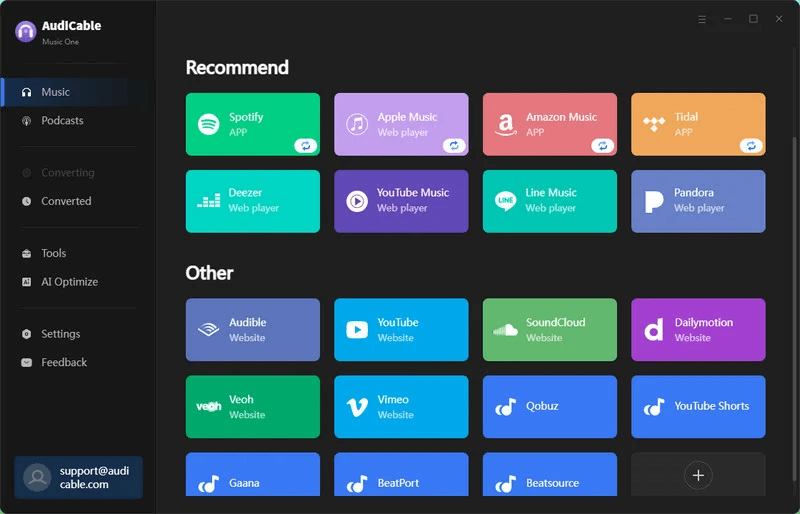
Steg 2. Klicka på "Inställningar" i den nedre vänstra kolumnen och välj sedan "MP3". Du kan också välja Utdatakvalitet, Konverteringshastighet och andra. För att bättre hitta och organisera de nedladdade Spotify spår, klicka på alternativet för utdatamapp och skapa en ny lokal mapp.
Steg 3. Kopiera och klistra in spellistans URL i AudiCables URL-analysfält. Markera sedan de låtar du vill konvertera i listan och klicka på "Lägg till".
Steg 4. Klicka på "Konvertera"-knappen, AudiCable börjar konvertera låtar till din Mac-dator. Denna process kommer att slutföras snart. Om du vill stoppa konverteringen, klicka på "Avbryt".
🤩Fördelar:
🫤 Nackdelar:
1. Är det lagligt att använda Spotify nedladdare?
Om du använder Spotify nedladdare för kommersiella ändamål, inbjuder detta definitivt till problem. Läran om tillåten användning kan ge utrymme för att använda upphovsrättsskyddat verk utan tillstånd från dess ägare, men det anses bara vara lagligt när sådan användning är för ideella utbildningsändamål.
Observera att lagarna varierar på olika platser. I vissa länder, handlingen att använda Spotify Downloader för Mac skulle anses vara ett brott mot ditt användaravtal. Men i vissa andra länder kan det vara olagligt att medvetet kringgå kopieringsskyddet.
2. Vilka är fördelarna med att använda Spotify nedladdare?
Om du gillar att ladda ner Spotify låtar för offlinelyssning, a Spotify Downloader låter dig spara alla Spotify spår du gillar, även utan att betala för Spotify Premie. Med en Spotify nedladdare kan du lagra dina nedladdade låtar som MP3 filer, vilket gör dem kompatibla med nästan alla musikspelare och plattformar. Dessutom kan du ladda upp de konverterade filerna tillbaka till Spotify för offlinelyssning utan annonser, även om du bestämmer dig för att avbryta Spotify Premium.
Artikeln ovan har visat dig en ärlig bedömning av för- och nackdelar med olika Spotify nedladdare. Genom den omfattande jämförelsen mellan alla Spotify nedladdare måste du kunna välja ett ideal Spotify nedladdningsprogram för Mac från dem. Med tanke på programmets tillförlitlighet, musikkvaliteten och ljudredigeringsverktygen samtidigt, utan tvekan, är den mest rekommenderade DumpMedia Spotify Music Converter. Tryck helt enkelt på nedladdningsknappen för att få DumpMedia verktyg och ta bort DRM från Spotify!
